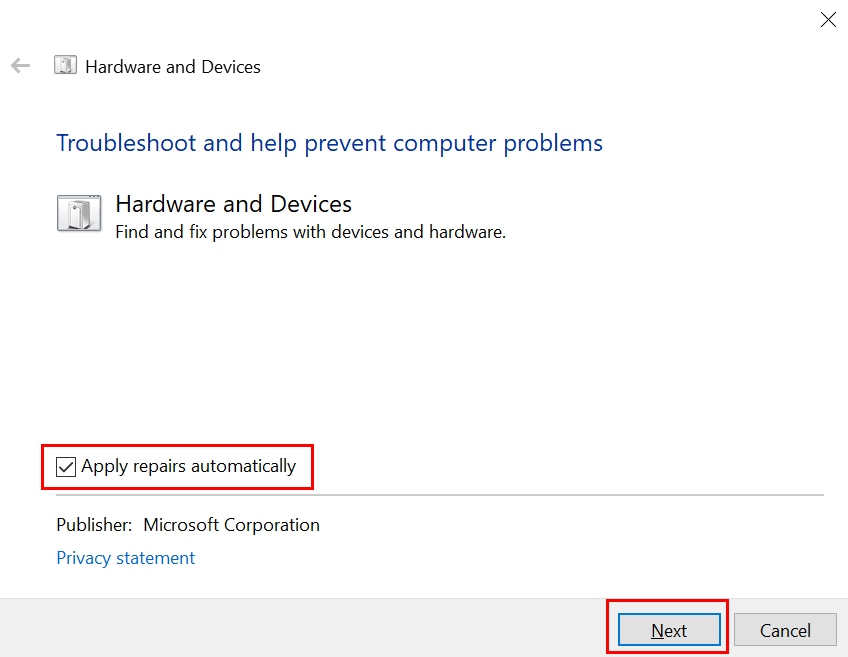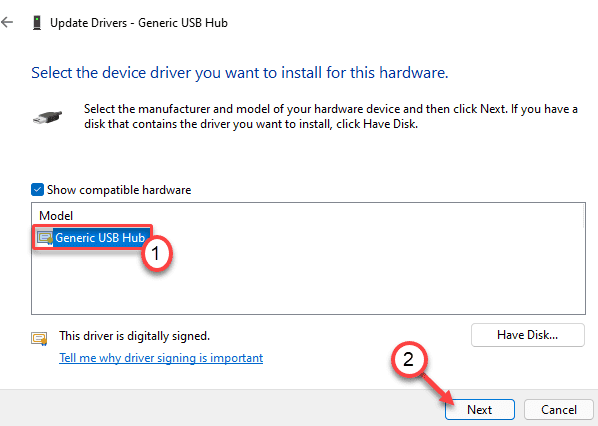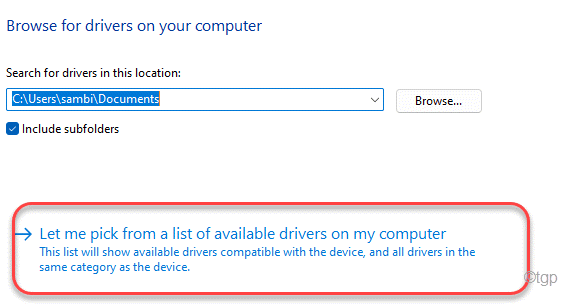Daži Windows 10 lietotāji sūdzas par problēmu, ar kuru viņi saskaras, mēģinot pārsūtīt dažus failus no noņemamas datu nesēja ierīces uz datoru. Pēc šo lietotāju domām, pārsūtīšanas process tiek apstādināts pusceļā un tiek parādīts kļūdas ziņojums “Negaidīta kļūda traucē pārvietot failu“. Ja saskaras ar līdzīga veida problēmu, izmēģiniet šos labojumus, un problēma tiks atrisināta īsā laikā.
Sākotnējie risinājumi
1. Restartēt jūsu ierīcē. Pēc datora pārstartēšanas pārbaudiet, vai kļūda ir novērsta.
2. Atvienojiet USB ierīci no datora. Vēlreiz pievienojiet ierīci citam datora portam. Mēģiniet vēlreiz pārsūtīt failus.
Ja problēma joprojām pastāv, izmēģiniet šos risinājumus -
Fix-1 Pārbaudiet, vai USB ierīcē nav kļūdu.
Ja ierīce ir bojāta vai ir daži slikti faili, kas izraisa šo problēmu, ierīces labošana atrisinās problēmu.
1. Sākumā jums jāatver Failu pārlūks klikšķiniet uz "Šis dators“.
2. Ar peles labo pogu noklikšķiniet USB ierīcē un noklikšķiniet uz “Rekvizīti“.

4. Iekš USB disks (F :) Rekvizīti logu, tad jums jādodas uz “RīkiCilni.
5. Kad redzat, ka Pārbaudot radās kļūda sadaļā noklikšķiniet uz “Pārbaudiet“.

6. Tad jums ir jānoklikšķina uz “Remonta disks“.

7. Kad remonta process ir beidzies, noklikšķiniet uz “Aizvērt”, Lai aizvērtu kļūdu pārbaudes logu.

Tagad pārbaudiet, vai jūs varat pārsūtīt jebkuru failu no sava datora uz multivides ierīci vai otrādi. Ja kļūda vēl nav atrisināta, dodieties uz nākamo labojumu.
Fix-2 Palaidiet rdpclip un dwm kā administratoru
Rdpclip un dwm lietojumprogrammas Sistēma32 mape pārvalda koplietojamu starpliktuvi starp diviem datu nesējiem. To manuāla palaišana atrisinās jūsu problēmu-
1. Nospiediet Windows taustiņš + R lai palaistu Palaist logs.
2. Lai atvērtu Sistēma32 mapi datorā kopēt ielīmēt šo adresi un nospiediet Enter
C: \ Windows \ System32

3. Tagad kreisajā stūrī noklikšķiniet uz Meklēt lodziņš un tips “rdpclip“.
4. No meklēšanas rezultātiem ar peles labo pogu noklikšķiniet uz "rdpclip”Un pēc tam noklikšķiniet uz“Izpildīt kā administratoram".
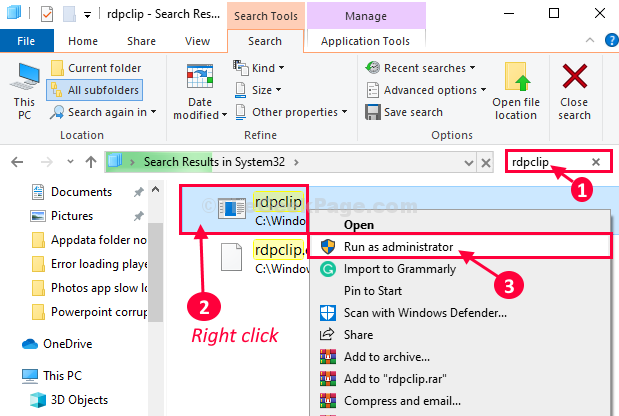
5. Tādā pašā veidā atkal ierakstiet Meklēt lodziņš “dwm“.
6. Meklēšanas rezultātos ar peles labo pogu noklikšķiniet uzdwm”Un pēc tam noklikšķiniet uz“Izpildīt kā administratoram”, Lai palaistu to datorā.
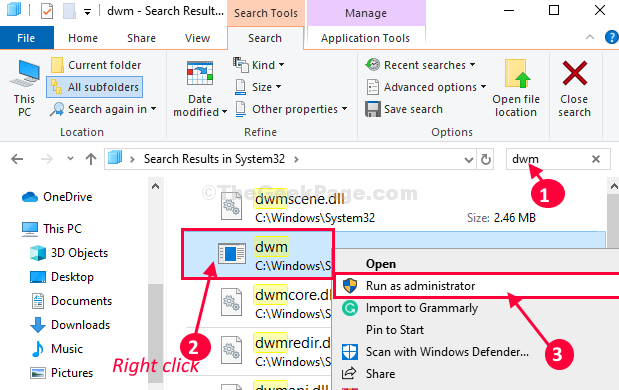
Aizvērt Failu pārlūks logs.
Atvērt Failu pārlūks atkal logs. Mēģiniet vēlreiz palaist programmu datorā.
Fix-3 Notīrīt starpliktuvi no CMD-
Ja nekas nedarbojas ar jūsu veidlapu, problēmu vajadzētu atrisināt, notīrot starpliktuvi datorā.
1. Noklikšķiniet uz Meklēt lodziņā un pēc tam ierakstiet “cmd“.
2. Ar peles labo pogu noklikšķiniet uzKomandu uzvedneUn pēc tam noklikšķiniet uz “Izpildīt kā administratoram“.

Komandu uzvedne logs tiks atvērts.
3. Tagad, kopija šo komandu un ielīmēt to iekšā Komandu uzvedne logu un tad sit Enter.
cmd / c "atbalss izslēgts | klips"
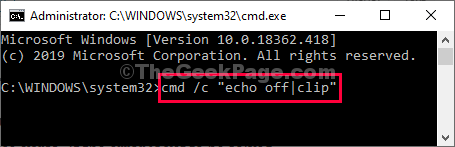
Pēc šīs komandas izpildīšanas aizveriet Komandu uzvedne logs.
Pārstartējiet datorā.
Pēc pārstartēšanas jūs varēsiet pārsūtīt failus bez papildu problēmām.
Fix-4 Veiciet diska tīrīšanu -
Dažreiz pagaidu faili diskā var izraisīt šo problēmu.
1. Nospiediet Windows + R.
2. Tagad, kopēt ielīmēt šī komanda “cleanmgr / zems disks”Iekš Palaist un sit Enter.

Diska tīrīšana logs tiks atvērts.
3. In Diska tīrīšana: diska izvēle logā noklikšķiniet uz nolaižamās izvēlnes “Diski:”Un izvēlieties savu Windows 10 disku.
4. Tagad noklikšķiniet uz “labi“.

5. Kad redzat, kaDzēšamie faili:”Jums būs nepieciešams pārbaudīt katra saraksta opcija.
6. Pēc tam noklikšķiniet uz “labi”, Lai sāktu tīrīšanas procesu datorā.

Diska tīrīšana process prasīs kādu laiku, lai attīrītu nevēlamo failu no sistēmas.
Pārstartējiet datorā un pēc pārstartēšanas mēģiniet vēlreiz pārsūtīt failu vai mapi. Tam vajadzētu darboties vienkārši labi.
Jūsu problēma būtu jāatrisina.